Obs!: Vi vill kunna erbjuda dig bästa möjliga supportinnehåll så fort som möjligt och på ditt språk. Den här sidan har översatts med hjälp av automatiserad översättning och kan innehålla grammatiska fel eller andra felaktigheter. Vår avsikt är att den här informationen ska vara användbar för dig. Vill du berätta för oss om informationen är till hjälp längst ned på sidan? Här är artikeln på engelska som referens.
En arbetsboksparameter är en särskild variabel som representerar en enskild cell i ett kalkylblad. Den som skapar en arbetsbok kan definiera parametrar så att användarna kan ange nya värden för cellen när de vill göra en ny beräkning. Detta är praktiskt om du vill beräkna enkla vad händer om-scenarier eller om arbetsbokens beräkningar beror på värden som kan variera beroende på situationen.
Anta exempelvis att du vill använda en arbetsbok för att beräkna månadsbetalningar för ett bostadslån. I detta fall beror betalningsbeloppet på faktorer som kan variera, t.ex. räntan och lånebeloppet. Den som skapar arbetsboken kan lägga till parametrar som gör att användarna kan ange värden. Varje gång användaren anger ny information för parametrarna beräknas ett nytt månadsbelopp automatiskt i arbetsboken.
När du öppnar en arbetsbok som innehåller parametrar i webbläsaren visas alla parametrar för arbetsboken i fönstret Parametrar i det webbaserade visningsprogrammet. Följande bild illustrerar fönstret Parametrar. Fönstret innehåller parametrarna Räntesats, Lånelängd och Lånebelopp för en lånekalkylator.
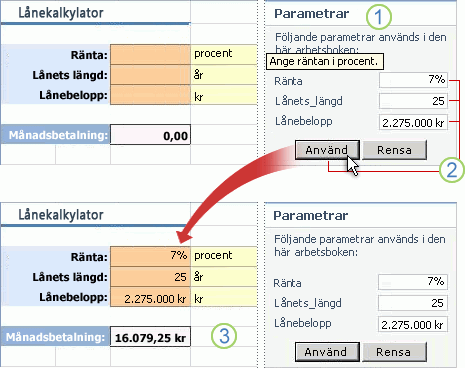
-
Fönstret Parametrar innehåller en namngiven textruta för varje parameter. Användaren kan ange värden för varje parameter i den associerade textrutan. I det här exemplet lade den som skapade arbetsboken också till en knappbeskrivning som förklarar kraven för textrutan Räntesats.
-
Användaren anger värden för varje parameter och klickar på Använd.
-
Dessa värden används i arbetsboken för att beräkna resultatet (i det här fallet beloppet för Månadsbetalning.)
I den här artikeln
Använda en parameter i en arbetsbok
När du öppnar en arbetsbok som innehåller parametrar i en Excel-webbdel visas fönstret Parametrar i det webbaserade visningsprogrammet. Parameterfönstret innehåller alla parametrar som arbetsbokens författare har definierat i Excel.
Du är den enda som kan se de värden du anger för parametrarna, och den enda som kan se eventuella beräkningsändringar som resulterar från dessa värden. Ändringarna visas inte för andra användare. Parametervärdena och de resulterande ändringarna är tillfälliga. Det webbaserade visningsprogrammet lagrar inte parametervärdena i arbetsboken.
-
Ange ett värde i textrutan för varje parameter du vill använda. Ett parametervärde kan vara upp till 1 024 tecken långt.
-
Klicka på Använd längst ned i fönstret Parametrar när du vill visa resultatet.
-
Om du vill ta bort värden i fönstret Parametrar klickar du på Rensa längst ned i fönstret Parametrar.
Vad gör jag om fönstret Parametrar inte visas?
Det kan finnas flera orsaker till varför fönstret Parametrar inte visas:
-
Arbetsboken innehåller inga parametrar.
-
Alla parametrarna i arbetsboken hör till rapportfältsfilter från en eller flera pivottabeller.
-
Arbetsboken är en del av webbdelen Excel Web Access som inte tillåter att fönstret Parametrar visas.
-
Arbetsboken är en del av en Excel Web Access-webbdel som inte tillåter arbetsboksinteraktivitet eller som inte tillåter parameterändringar.
Mer information om hur du redigerar parametrar
När en arbetsbok författare sparar eller publicerar en arbetsbok i ett SharePoint-dokumentbibliotek, ange författaren parametrar för användning i den publicerade arbetsboken. Om arbetsboken är i Excel Services, kan du använda parametrar till att överföra information mellan olika webbdelar genom att använda webbdelsanslutningar. Du kan till exempel använda parametrar för att synkronisera olika webbdelar på en instrumentpanel.
Du kan använda arbetsboksparametrar för att tillåta indata i många situationer. Du kan till exempel utforska flera olika konsekvensanalyser, du kan jämföra olika räntabilitetsvärden (ROI) med olika indatavärden eller ange variabla indata i en beräkningsmodell (t.ex. en kalkylator för månadsbetalningar på ett bostadslån).
En arbetsboksparameter måste representera en enskild namngiven cell (inte ett namngivet område eller tabell) i ett kalkylblad. Namnet på cellen blir namnet på parametern.
Mer information om namngivna celler för parametrar
En arbetsbok parameter representerar en viss namngiven cell i arbetsboken. För bästa resultat bör tänka på följande regler när du definiera arbetsboksparametrar i Excel 2010:
-
En namngiven cell kan vara en enskild cell eller en sammanfogad cell. Det finns en cell för varje parameter. En parameter kan inte representera ett område som innehåller två eller fler celler.
-
Den namngivna cellen måste vara en cell i arbetsboken. Cellen får inte finnas i en tabell eller i en pivottabell och du kan inte använda en extern cellreferens.
-
En namngiven cell kan innehålla ett rapportfilterfält från en pivottabellrapport. Rapportfilterfältet visas emellertid inte i fönstret Parametrar. Du kan använda en filterwebbdel om du vill ändra områdesfilterfältet.
Den namngivna cellen måste vara en absolut referens till en enskild cell. Du kan inte använda en relativ referens.
-
Den namngivna cellen får inte referera till en annan namngiven cell.
-
Datavalidering får inte användas för cellen. Cellen får inte vara låst och får inte finnas i ett skyddat kalkylblad.










